AirPods, Applove brezžične slušalke, so zelo priljubljene zaradi enostavne uporabe, vrhunske kakovosti zvoka in brezhibne integracije z Applovim ekosistemom. Ko imate v lasti več parov, postane vse bolj praktično preimenovati vsak komplet slušalk AirPods z značilnim imenom:
- Individualizacija : V nastavitvah, kjer se slušalke AirPods običajno uporabljajo, kot so javni prostori ali pisarne, lahko dodelitev edinstvenega imena vašim slušalkam AirPods bistveno pomaga pri njihovem razlikovanju od podobnih naprav v lasti drugih.
- Upravljanje naprav : če imate več parov slušalk AirPods, od katerih vsak služi drugačnemu namenu, lahko njihovo ustrezno preimenovanje (npr. »AirPods za tek« ali »AirPods za pisarno«) poenostavi postopek identifikacije in povezovanja ustreznega para z vašo napravo. To je še posebej uporabno, ko izbirate med več napravami.
Hiter vodnik za spreminjanje imena slušalk AirPods
Če želite spremeniti ime slušalk AirPods v napravi iPhone ali iPad, sledite tem korakom:
- Povežite slušalke AirPods : preverite, ali so slušalke AirPods povezane z vašim iPhoneom ali iPadom. AirPods vstavite v ušesa ali odprite etui poleg naprave.
- Odprite nastavitve : odprite aplikacijo »Nastavitve« v iPhonu ali iPadu.
- Pojdite na nastavitve Bluetooth : v meniju z nastavitvami tapnite »Bluetooth«.
- Poiščite svoje slušalke AirPods na seznamu : poiščite svoje slušalke AirPods na seznamu naprav v razdelku »Moje naprave«.
- Dostop do nastavitev slušalk AirPods : poleg slušalk AirPods bo ikona z informacijami (majhen »i« v krogu). Dotaknite se te ikone za dostop do nastavitev za slušalke AirPods.
- Spremenite ime : na zaslonu z nastavitvami slušalk AirPods tapnite ime svojih slušalk AirPods. Nato boste lahko vnesli novo ime.
- Shranite novo ime : Ko vnesete novo ime, na tipkovnici pritisnite »Končano«. S tem boste shranili novo ime za vaše AirPods.
Vaše slušalke AirPods bodo prepoznane po novem imenu v vseh napravah, vpisanih v vaš račun iCloud, če so sinhronizirane. To vključuje vaš iPhone, iPad, Mac in druge naprave Apple. Ne pozabite, da se bo ta sprememba odražala samo v napravah, kjer je vaš račun iCloud aktiven in sinhroniziran.
Kako spremeniti ime AirPods na iPhone in iPad
Če želite spremeniti ime slušalk AirPods v iPhonu ali iPadu, sledite tem korakom:
- Odprite Nastavitve in se pomaknite do možnosti Bluetooth .
- Nato tapnite ikono (i) poleg trenutnega imena slušalk AirPods.
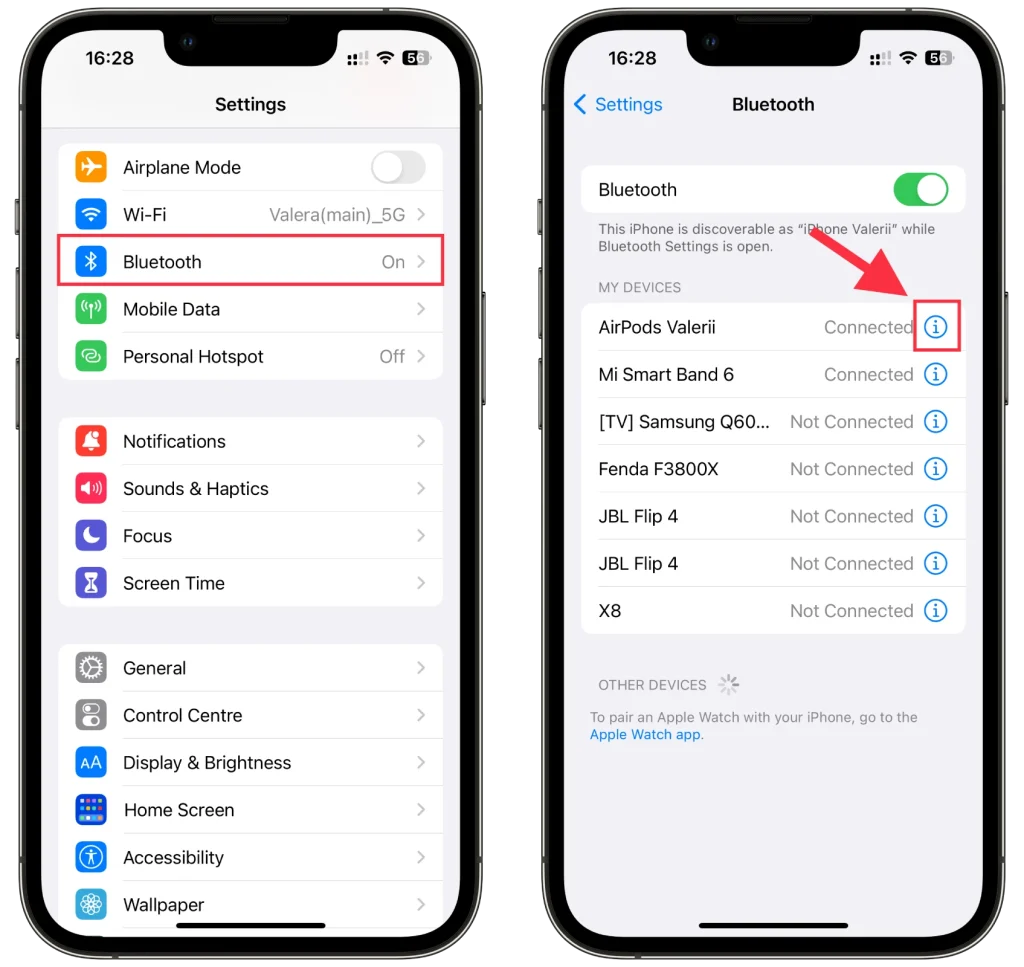
- Na koncu izberite Ime , ga spremenite in tapnite Končano .
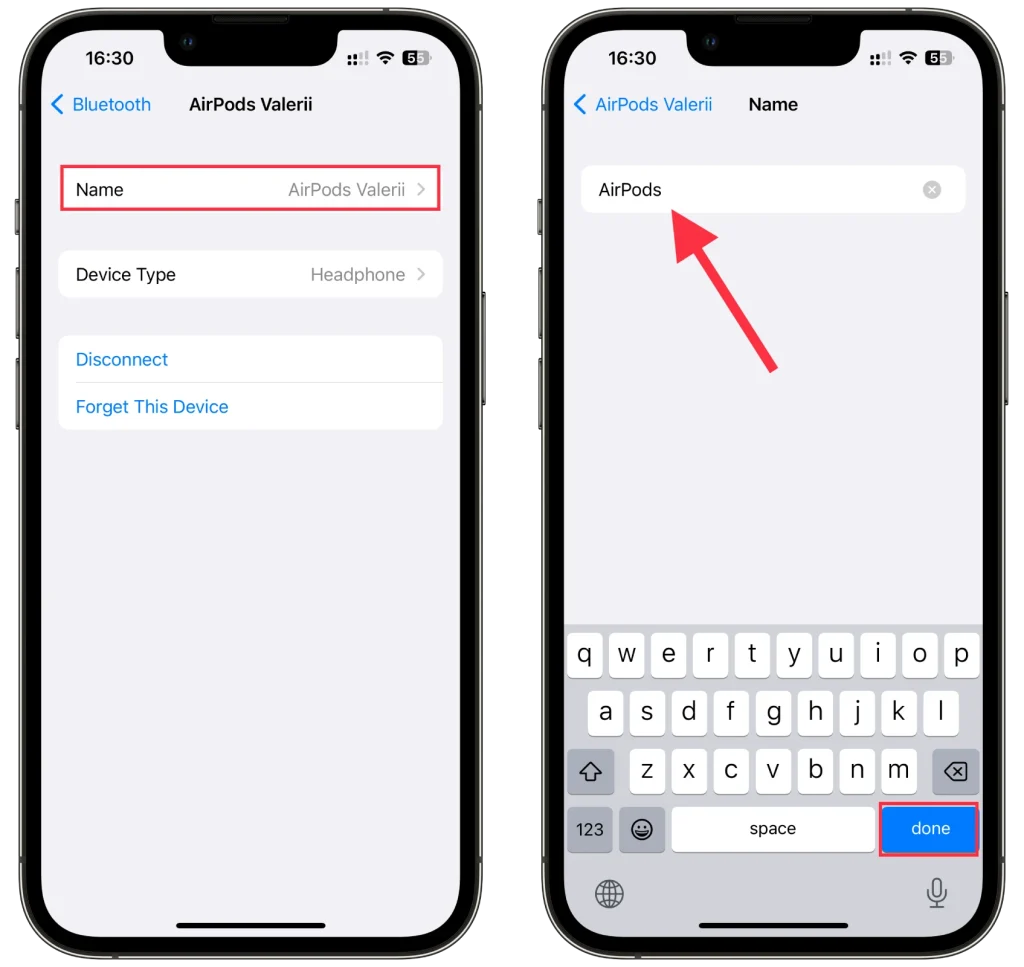
Vaše novo ime AirPods bi se moralo zdaj prikazati v nastavitvah Bluetooth.
Kako spremeniti ime AirPods na Macu
Če želite spremeniti ime svojih AirPods na vašem Macu, naredite naslednje:
- Kliknite meni Apple in izberite System Settings .
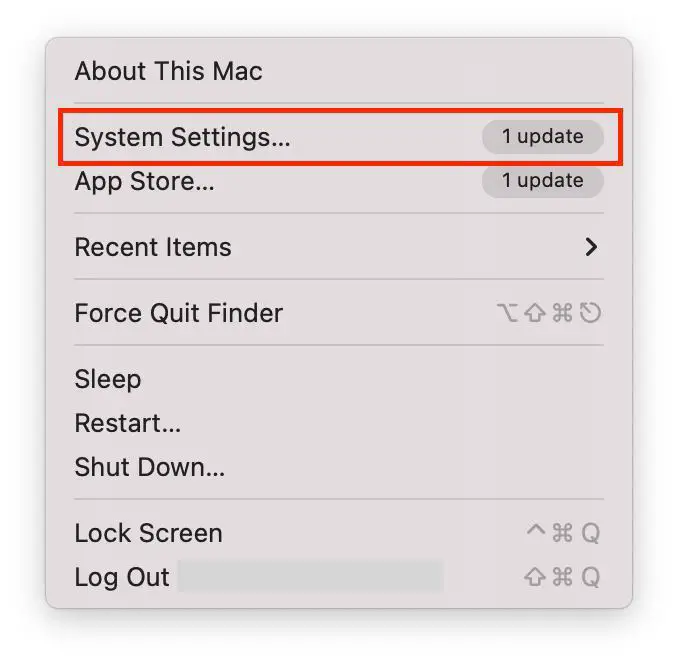
- Nato pojdite na Bluetooth .
- Poleg slušalk AirPods kliknite gumb (i) .
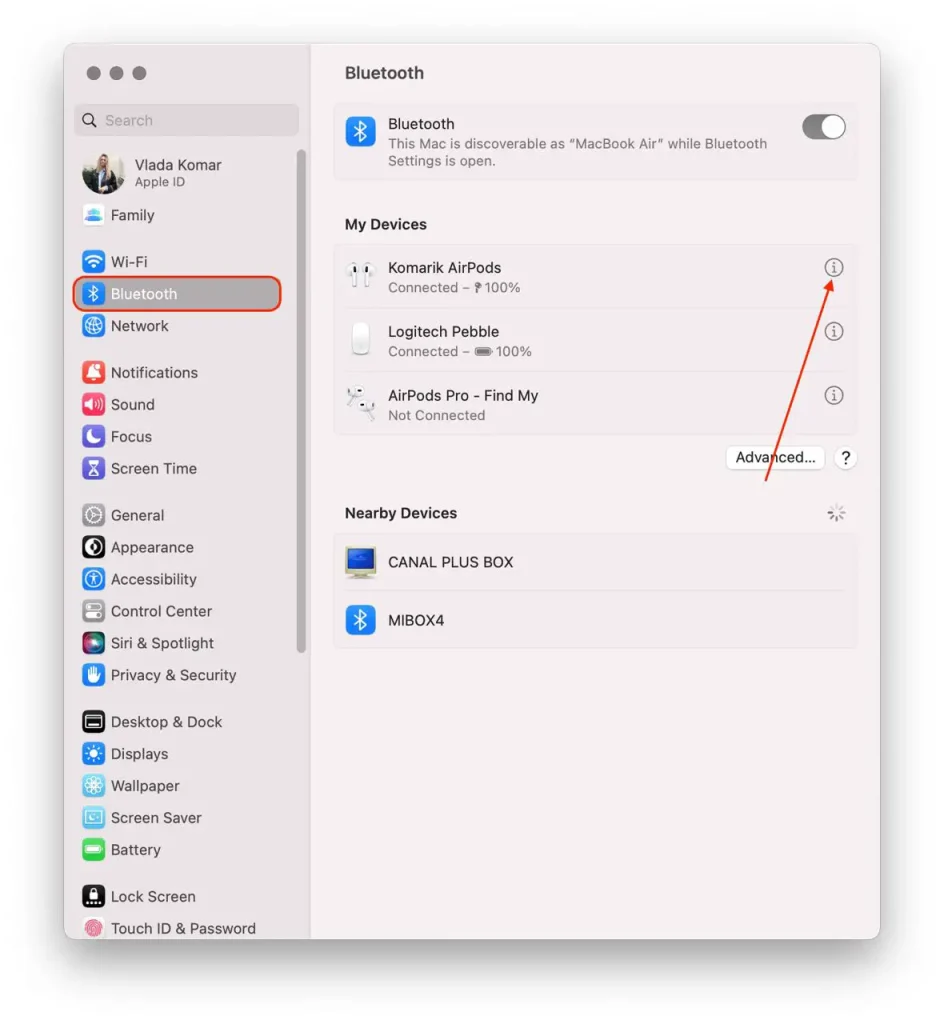
- Na koncu vnesite novo ime in kliknite Končano , da potrdite to dejanje.
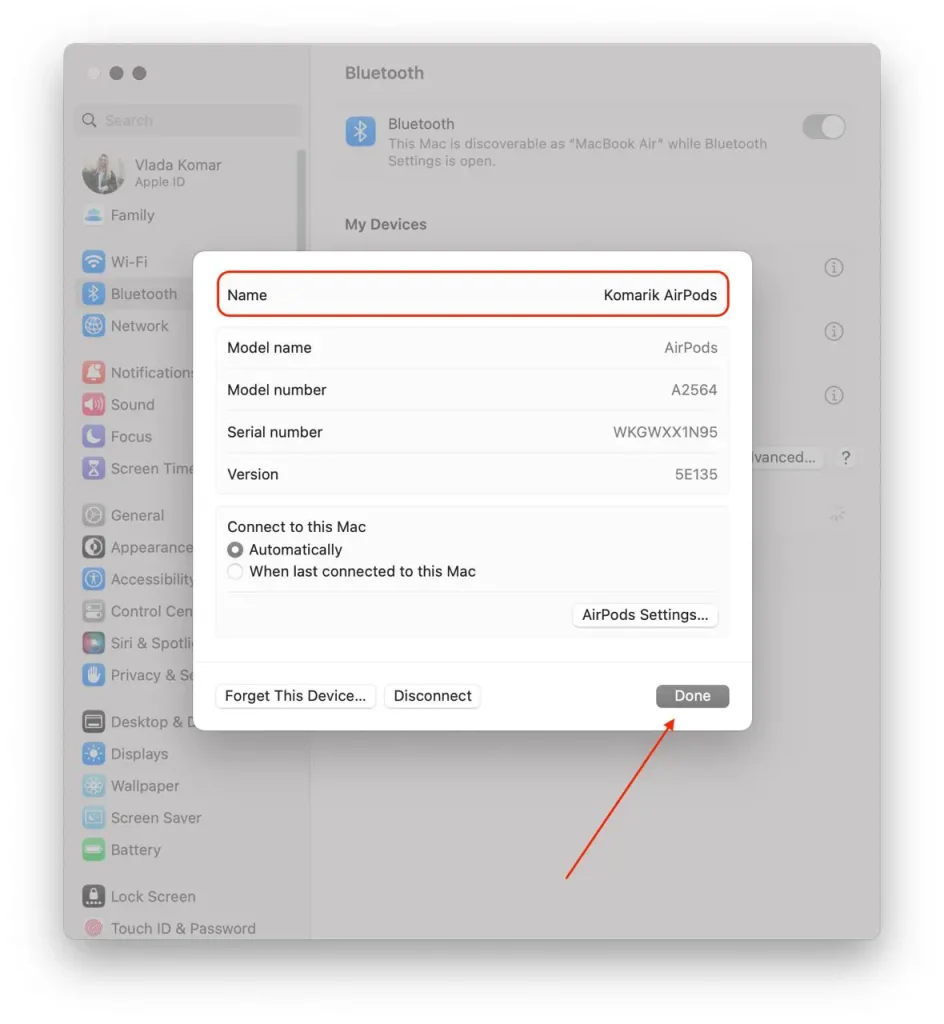
Še en kul Applov trik je, da če se prijavite z istim Apple ID-jem v več napravah, se novo ime AirPods samodejno posodobi na vseh napravah. Z drugimi besedami, če spremenite ime AirPods na vašem iPhoneu, vam tega ni treba storiti na vašem iPadu ali Macu.
Kako spremeniti ime AirPods v sistemu Android
Če želite nastaviti novo ime za slušalke AirPods z napravo Android, naredite to:
- Odprite Nastavitve in pojdite na Bluetooth .
- Nato tapnite ikono puščice poleg AirPods.
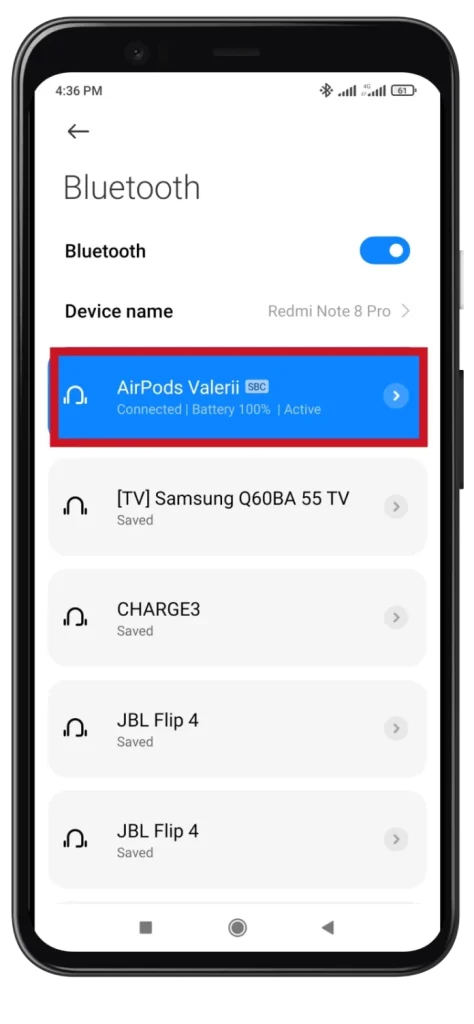
- Tapnite Preimenuj .
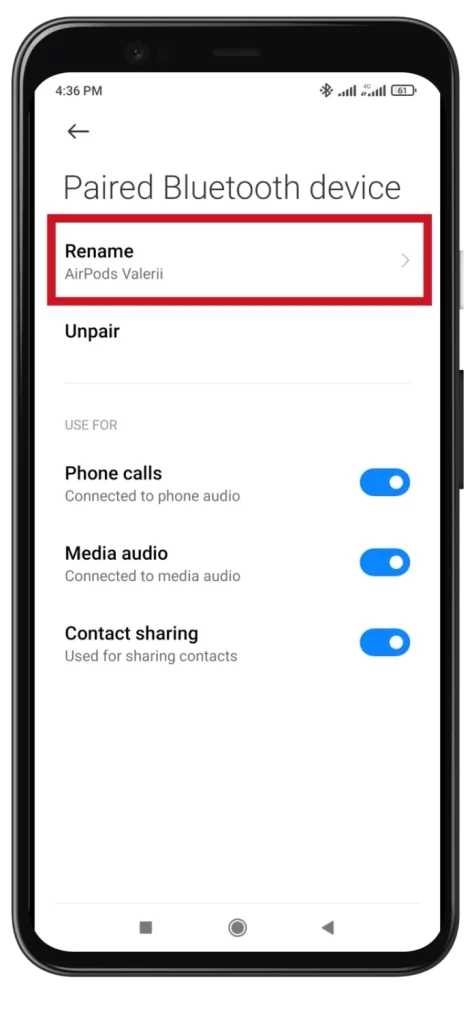
- Vnesite novo ime in tapnite V redu .
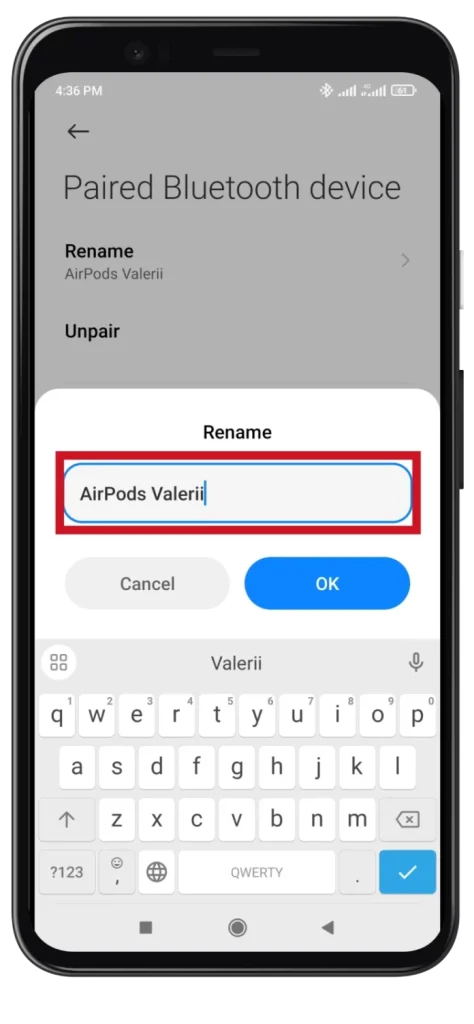
Koraki se lahko nekoliko razlikujejo glede na proizvajalca vaše naprave Android in različico operacijskega sistema, vendar bi moral biti splošni postopek podoben.
Kako spremeniti ime AirPods v sistemu Windows
Če želite spremeniti ime svojih AirPods z računalnikom ali prenosnim računalnikom Windows, naredite naslednje:
- Kliknite gumb Start in v iskalno vrstico vnesite Nadzorna plošča . Odpri.
- Nato pojdite na Naprave in tiskalniki .
- Z desno miškino tipko kliknite svoje AirPods in izberite Lastnosti .
- Nato se pomaknite do zavihka Bluetooth in uredite ime na vrhu.
- Na koncu kliknite Uporabi in V redu .
Moram reči, da to deluje samo v sistemu Windows 10. Poskusil sem isto stvar v sistemu Windows 11, vendar funkcije za spremembo imena ni bilo tam. AirPods sem lahko samo odklopil od računalnika ali jih pozabil.
Ali lahko preimenujete AirPods brez iPhona?
Preimenovanje slušalk AirPods brez iPhona ni neposredno mogoče. AirPods sami nimajo uporabniškega vmesnika ali samostojne aplikacije, ki bi omogočala spreminjanje imena. V tovarni je napravi dodeljeno ime, ki je vgrajeno v napravo in se prenese, ko so slušalke seznanjene.
Preimenovanje AirPods se običajno izvede prek nastavitev Bluetooth naprave, s katero so povezani. Ko spremenite ime, boste spremenili samo ime AirPods za to določeno napravo. Če slušalke AirPods ponastavite, bo njihovo ime ponastavljeno na izvirno. Zato sprememba imena deluje samo za določeno seznanjanje naprave in slušalk AirPods.










